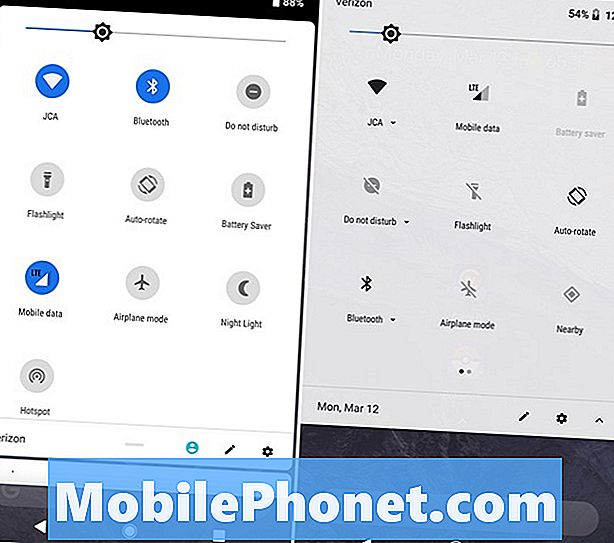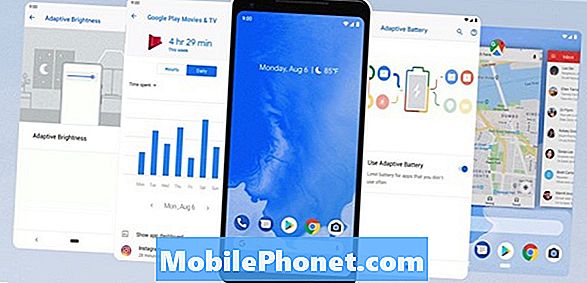Contenido
En esta guía, te mostraremos cómo activar y usar los nuevos controles de navegación por gestos en Android 9 Pie. El último sistema operativo de Google presenta una nueva forma de controlar nuestros teléfonos Android con movimientos rápidos y gestos. Similar al iPhone X. Esto es lo que debe saber acerca de los gestos en Pie, cómo usarlos y, lo que es más importante, cómo apagarlos.
Tras un largo período de prueba, Google lanzó Android 9 a principios de agosto de 2018. De forma predeterminada, ningún teléfono utiliza el sistema de navegación por gestos. En su lugar, es opcional y los propietarios deben activarlo. Dicho esto, comenzando con el Pixel 3, y con cualquier teléfono que venga con Android 9, los controles de navegación por gestos estarán listos para usar.
Leer: Android 9: Todo lo nuevo en Pie
Este es un cambio importante en la forma en que interactuamos con nuestros teléfonos con Android, por lo que Google lo dejó desactivado en la versión beta y en el Pixel. Si quieres probarlo, debes habilitar manualmente los controles de gestos de Android 9. Aquí es cómo empezar.
Cómo activar los controles de gestos de Android 9
Estos nuevos controles tomarán algún tiempo para acostumbrarse, eso es seguro. Sin embargo, este es el futuro de Android, así que es mejor que empieces ahora mismo. Aquí es cómo encenderlos o apagarlos.
- Dirigirse a Ajustes en la bandeja de aplicaciones o toque el botón de configuración en forma de engranaje en la barra de notificaciones
- Desplácese hacia abajo y toque en Sistema
- Ahora seleccione Gestos
- Toque en la cuarta fila etiquetada Desliza el botón de inicio hacia arriba
- Mueva el interruptor a EN

Aquí verá algunas opciones diferentes de control de gestos, y la mayoría de ellas no son nada nuevo. Puede deslizar el escáner de huellas digitales para abrir la barra de notificaciones y hacer algunas otras cosas.
Sin embargo, el "botón deslizar hacia arriba en la página de inicio" es nuevo y, una vez que lo habilites, verás la diferencia al instante. Perderá el botón de atrás, de su casa y de los últimos momentos en la parte inferior de su teléfono. Ahora, hay un solo ícono "en forma de píldora" que controla todo.

Cómo usar los controles de gestos
Estos son los nuevos controles de navegación gestual en Android 9 Pie y avanzando. Nuevamente, no tiene que usarlo ahora, pero en el futuro, será la única forma de navegar por los dispositivos Android.
En su mayor parte, todo funciona de la misma manera que antes. El icono en forma de píldora sigue siendo el botón de inicio. Al igual que el antiguo botón de inicio de círculo, puede tocar para ir a casa o presionar prolongadamente el Asistente de Google. Cuando estés dentro de una aplicación, aparecerá un botón "atrás" a la izquierda, pero solo cuando el sistema operativo realmente necesite un botón "Atrás".
Deslice hacia arriba desde el botón de la píldora hacia la mitad de la pantalla para ingresar a su lista de aplicaciones recientes. Así es como puede realizar fácilmente múltiples tareas y cambiar entre aplicaciones en ejecución o pestañas de Google Chrome. Deslízate hacia arriba más rápido (o más) y abrirás la bandeja de aplicaciones como lo haces en Oreo con Android 8.0.
Intente mantener presionado y deslizando el botón de inicio en forma de píldora, que se desplazará por todas sus aplicaciones en ejecución de manera fácil y rápida.

Como sugerencia adicional, puedes volver instantáneamente a tu última aplicación utilizada deslizando hacia la derecha rápidamente. Digamos que estás escribiendo un correo electrónico y dejas el mensaje para verificar la fecha o responder a un mensaje de texto. En la pantalla de inicio o en cualquier pantalla, deslice rápidamente el botón hacia la derecha. Inmediatamente se abrirá la última aplicación que estaba utilizando.
Si no te gustan estos nuevos controles de gestos de navegación de Android 9, puedes deshacerte de ellos en algunos teléfonos. Siga los mismos pasos de arriba y vaya a Ajustes> Sistema> Gestos> y apagar Swipe Up From Home. Con el lanzamiento de Google Pixel 3, esta será la única forma de controlar el teléfono, así que familiarícese con ellos. A medida que las pantallas se hacen más grandes y los marcos se encogen, no hay espacio para los botones. Los controles gestuales son el futuro.
Tutorial Oreo de Android 9 Pie vs Android 8.0: Novedades